在Excel表格中如何将文本中的数据瞬间输入表格
1、首先打开电脑,下载安装办公软件,这里以WPS为例,如图
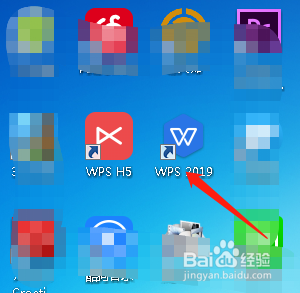
2、安装完成后我们双击图标打开,在其左侧点击“新建”
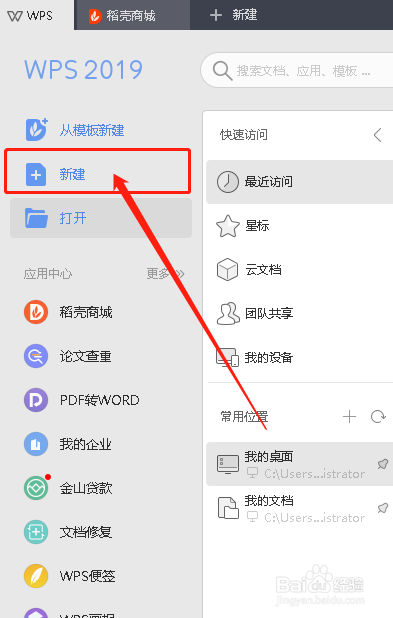
3、接着选择表格的图标,点击下方的“创建新建空白表格”
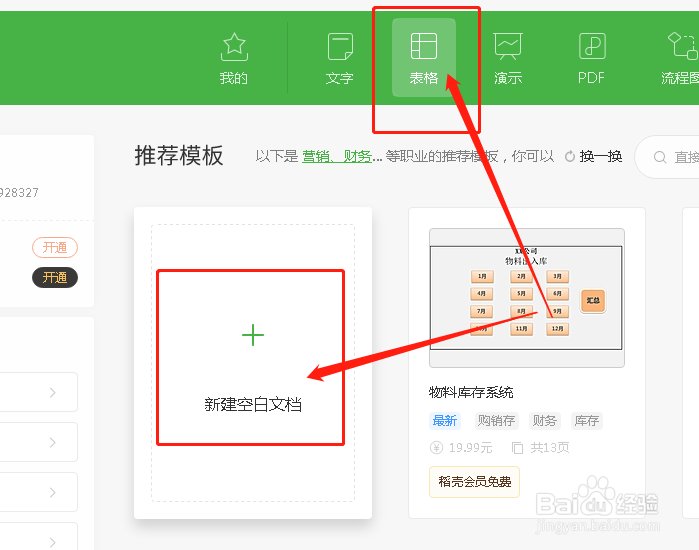
4、在空白的表格中输入一些自己想要的数据。
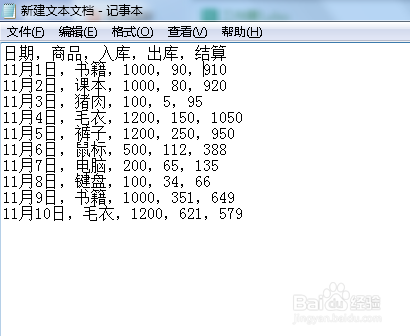
5、接着我们将文本中的数据全选,按下“Ctrl+C”进行复制,如图
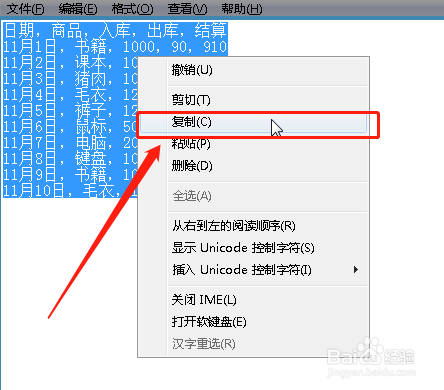
6、然后回到空白表格中,选中开头的空白单元格,按下“Ctrl+V”进行粘贴,如图
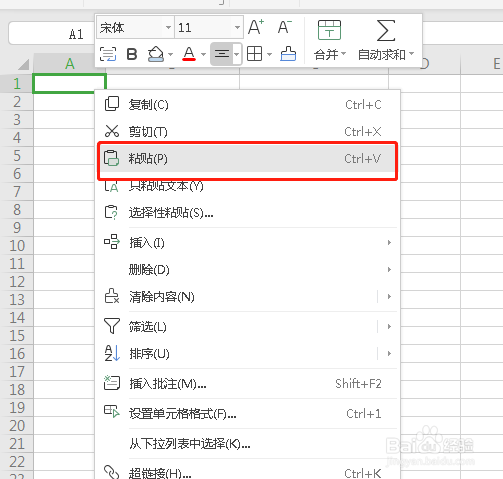
7、这时候我们看到的数据是杂乱无章的都在一列单元格中,接下来我们选中数据,在“数据”选项卡中找到“分列”图标,如图标记
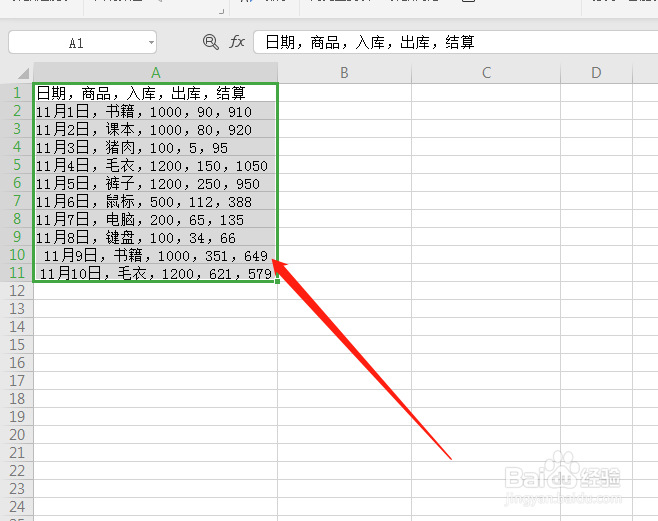

8、点开“分列”,我们选择“分隔符号”打钩,点击“下一步”,如图
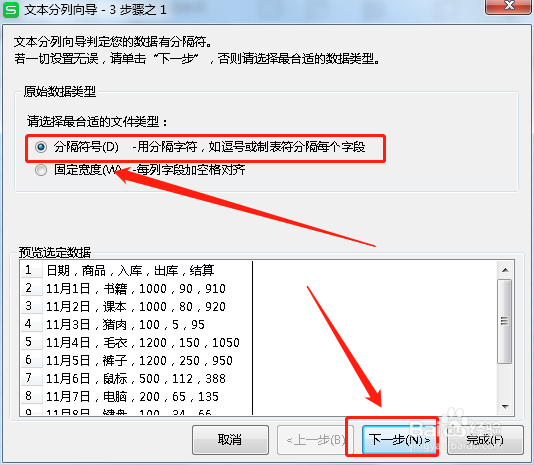
9、接着我们选择“其他”,在其后边输入框中输入“,”记住这里是在汉语输入法下输入中文的逗号,点击下一步,最后点击确定,如图标记
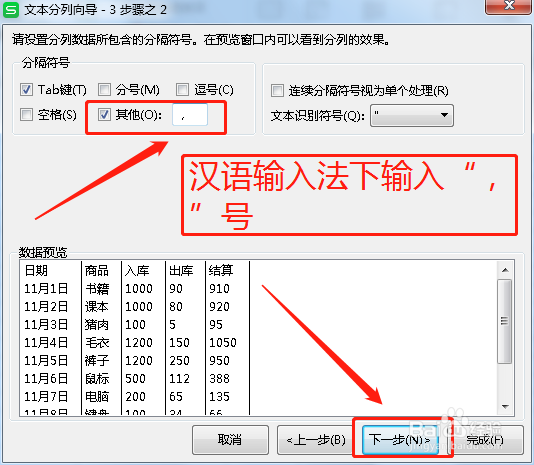
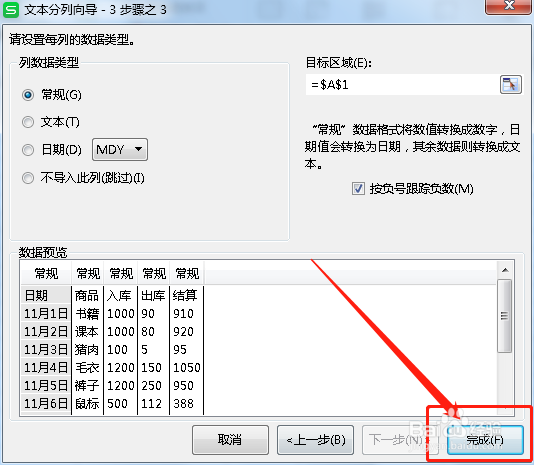
10、最后我们全选数据,将其居中对齐即可,如图
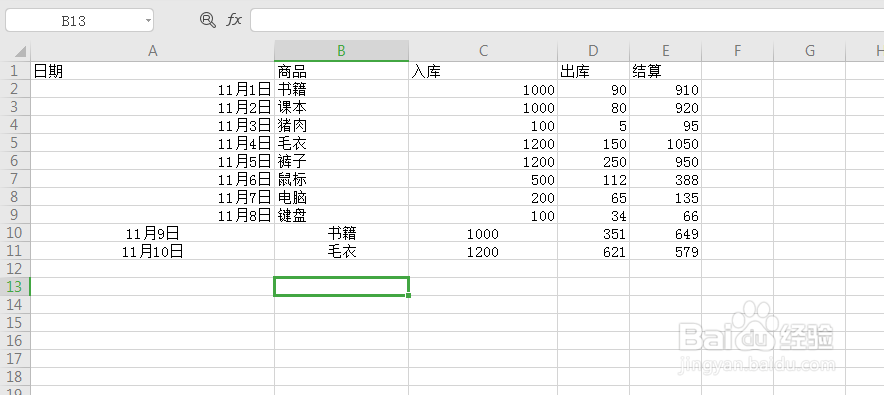
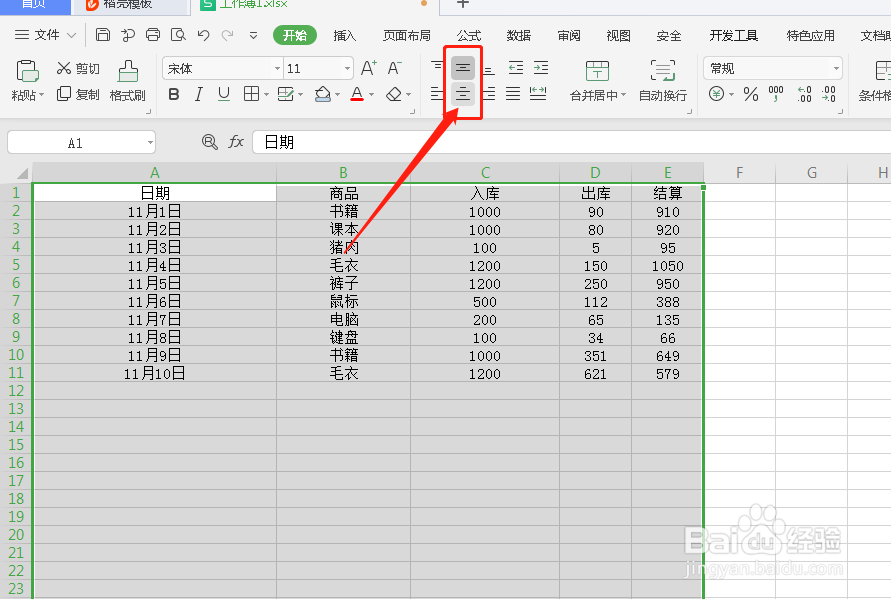
声明:本网站引用、摘录或转载内容仅供网站访问者交流或参考,不代表本站立场,如存在版权或非法内容,请联系站长删除,联系邮箱:site.kefu@qq.com。
阅读量:49
阅读量:164
阅读量:90
阅读量:71
阅读量:113